Пересмотрела в интернете несколько уроков по теме стилизация фото под рисунок и выбрала один, который покажу ниже. При выполнении этой работы не нужно много кистей и графический планшет для рисования. Потребуется только фотография хорошего качества, желательно большого размера и фильтры установленные в программу по умолчанию.
1-Файл-открыть. Открываем фото.
2-Слой-создать дубликат.

3-Фильтр-стилизация-масляная краска. Поставить параметры, как на скриншоте и снять галочку с пункта "освещение"


4-Слой-объединить с предыдущим.

5-Слой-создать дубликат слоя.
6-Фильтр-галерея фильтров-имитация-очерченные края.

7-В окне слоев поставить режим наложения "мягкий свет".


8-Слой-объединить с предыдущим.
9-Слой-создать дубликат слоя.
10-Фильтр-галерея фильтров-имитация-масляная живопись.

11-Слой-объединить с предыдущим.
12-Слой-дубликат слоя.
13-Фильтр-галерея фильтров-имитация-аппликация.

14-В окне слоев режим наложения слоя "мягкий свет", непрозрачность 40%.


15-Файл-открыть. Открыть картинку с текстурой.
16-В окне слоев картинки с текстурой перевести слой "фон" в слой 0.(Кликнуть по замочку.)
17-Инструментом "перемещение" перенести текстуру на фото.

18-Редактирование-свободное трансформирование. Потянув за верхний маячок, увеличить текстуру.

19-Фильтр-размытие по Гаусу.


20-Слой-создать дубликат слоя.
Получится два слоя с текстурой.

21-В окне слоев отключить глазок на верхнем слое, активировать нижний слой с текстурой, нажать на значок создания слой-маски.

22-Взять инструмент "кисть" с мягким краем.
Основной цвет на панели инструментов черный.

23-Кистью провести по текстуре, проявляя изображение девушки.

24-В окне слоев включить глазок на верхнем слое, активировать слой, режим наложения выбрать "цветность", непрозрачность" 51%.

25-Активировать слой "фон".

26-На панели инструментов взять "точечную восстанавливающую кисть"


и убрать полоску на клипсе, аккуратно кликнув по ней.

27-Активировать слой с маской, кликнуть по миниатюре слоя и
поставить непрозрачность 64%.

Теперь добавим декор.
29-Открыть файл с декором.
30-Перенести декор на портрет.

31-В окне слоев поставить режим наложения для слоя с декором "мягкий свет".

С другим фото параметры фильтров могут быть другими.
На этой фотографии фильтр "аппликация" я не применяла.
32-Файл-сохранить для Web и устройств.
Урок "стилизация фото под рисунок" с некоторыми изменениями сделан по работе Ирины Швец с сайта creativo.one.
Есть еще интересный эффект, как сделать карандашный набросок из фото. Смотрите здесь.


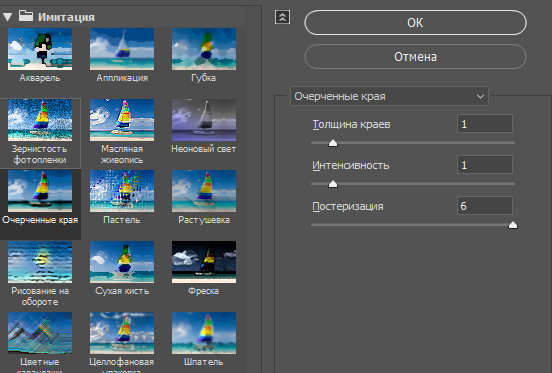
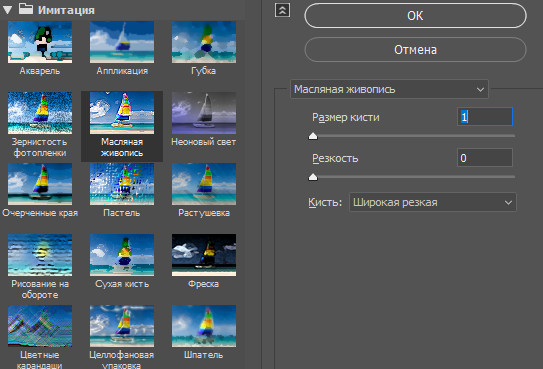
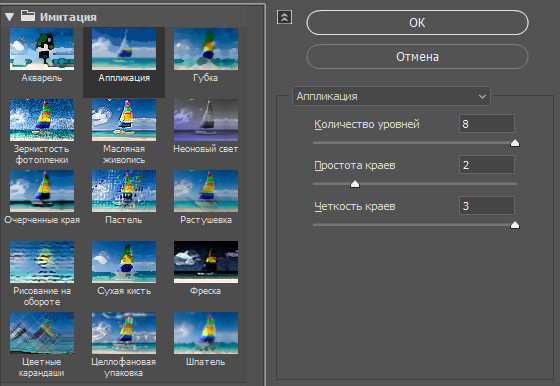




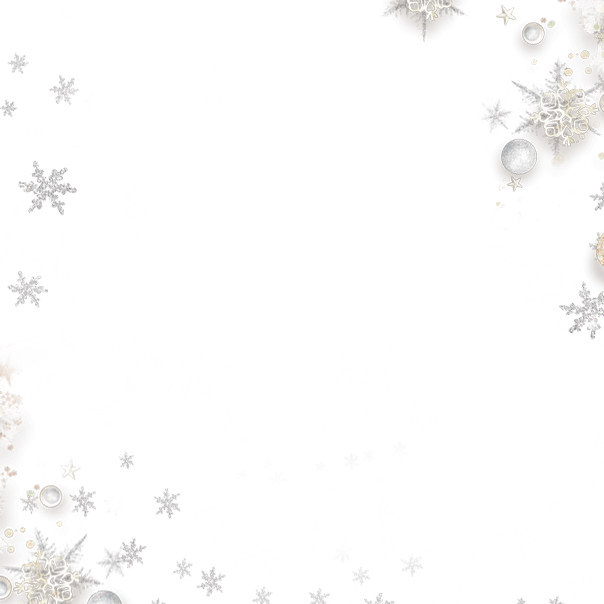




Спасибо! Очень интересно!
Можно будет на новый год родным сделать фото таким классным способом. Любой фон подставить и лепота бесподобная. Я ведь многое изучила как в сети, так и по разным курсам, но у Вас такая простая подача материала Надежда. По картинкам… И везде все по разному выдают материал, у многих многое непонятно, ведь все работают с разными версиями фотошоп. Много много Спасибо!!!
Надежда, спасибо за приятные слова и поддержку! Вы всегда заряжаете меня оптимизмом.
Благодарю, Вера, за комментарий!
Надежда.
Просто-замечательный урок.
Но !
У меня -нет -Фильтр-стилизация-масляная краска.
Фотошоп-пятёрка.
Посоветуйте пожалуйста-что делать.
С уважением и благодарностью к Вашему творчеству и мастерству.
Татьяна, можно попробовать скачать плагин «масляная краска» и установить в фотошоп.А с другими способами посмотрите это видео
Хорошая статья. Можно еще накладывать художественный стиль на онлайн-сервисе AlterDraw.com, а потом донастраивать в фотошопе.
Спасибо, Виктор! Посмотрела сервис, интересный, можно воспользоваться.